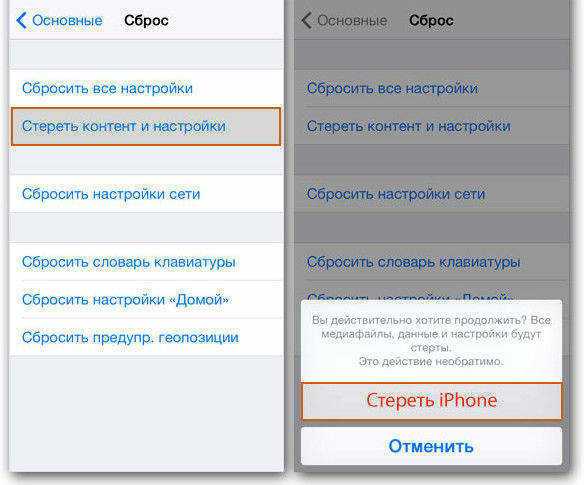
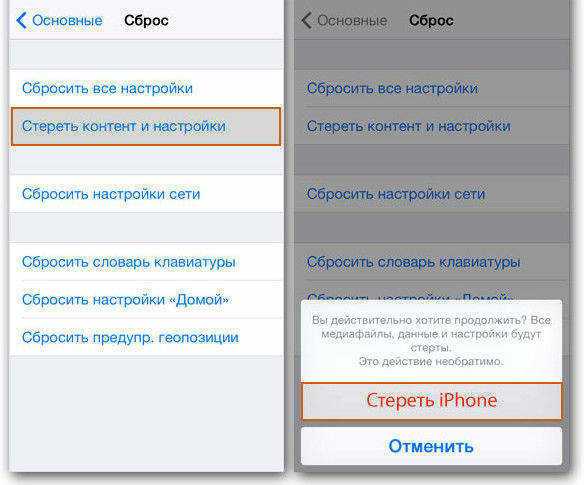
Иногда мы можем забыть пароль от нашего устройства, в том числе и от iPad. Такая ситуация может возникнуть по разным причинам, но важно знать, что сбросить айпад можно без пароля. В этой статье мы рассмотрим пошаговую инструкцию, как сделать это самостоятельно.
Первым шагом по сбросу пароля на iPad является подключение устройства к компьютеру с использованием кабеля Lightning. При подключении iPad, внимательно следите за нотификациями на экране, так как после нескольких попыток ввода неверного пароля, устройство попросит Вас подключить его к iTunes.
После успешного подключения, откройте iTunes и найдите ваше устройство в списке доступных. Затем перейдите на вкладку «Обзор» и выберите «Восстановить iPad». Процесс сброса пароля может занять несколько минут, поэтому будьте терпеливыми и не выключайте устройство до завершения сброса.
Когда процесс сброса закончен, на iPad появится вариант установки устройства как нового или восстановление из резервной копии. Важно отметить, что сброс пароля ведет к удалению всех данных с iPad, поэтому рекомендуется иметь резервную копию перед процессом сброса. Если у вас есть резервная копия, выберите «Восстановить из резервной копии» и следуйте инструкциям на экране для восстановления данных.
В заключение, сброс пароля на iPad возможен без проблем, следуя простой инструкции. Важно помнить, что процесс сброса пароля приведет к удалению всех данных на устройстве. Поэтому перед этим шагом рекомендуется создать резервную копию данных, чтобы восстановить их после сброса.
Понимание необходимости сброса айпада


В процессе эксплуатации айпада могут возникнуть различные проблемы, которые вызывают необходимость сброса устройства. Возможны ситуации, когда пользователь забыл пароль доступа к устройству, или же айпад начал работать некорректно, периодически выключается или «зависает». В таких случаях сброс может быть единственным решением проблемы.
Процесс сброса айпада может быть полезен и в тех случаях, когда пользователь желает продать свое устройство или передать его другому человеку. Сброс айпада с удалением всех данных и настроек обеспечивает безопасность и защиту конфиденциальной информации, устраняет возможность последующего доступа к личным данным и аккаунтам пользователя.
Однако стоит отметить, что сброс айпада является крайней мерой и должен выполняться с осознанием последствий. Процесс сброса необратим, и после него все данные будут удалены. Поэтому перед сбросом айпада рекомендуется создать резервную копию важной информации, чтобы в случае необходимости можно было восстановить данные на новом устройстве.
Независимо от причины и условий сброса айпада, важно следовать инструкциям производителя и выполнять процесс с осторожностью и вниманием. Правильное понимание необходимости сброса айпада поможет пользователям преодолеть проблемы, связанные с устройством, и обеспечит безопасность и компетентное использование технологий.
Проверка подключения к Интернету
Для успешного сброса пароля на айпаде необходимо убедиться в наличии стабильного подключения к Интернету. Это важно, так как процедура сброса будет требовать загрузки необходимых файлов и обновлений.
Для проверки подключения к Интернету можно воспользоваться несколькими способами. Во-первых, можно открыть любое приложение, требующее доступ к сети, например, браузер или мессенджер, и проверить, есть ли доступ к веб-ресурсам и возможность отправки сообщений.
Также можно проверить подключение к Интернету с помощью системных настроек. Для этого нужно открыть настройки айпада и перейти в раздел «Wi-Fi». В этом разделе можно увидеть список доступных Wi-Fi сетей, среди которых должна быть выбрана сеть, к которой айпад должен быть подключен. Если рядом с названием сети отображается значок соединения, это означает, что подключение к Интернету установлено успешно.
Если подключение отсутствует, можно попробовать перезапустить маршрутизатор и айпад, а также проверить настройки Wi-Fi сети и пароль. Если проблема не решается, стоит обратиться к провайдеру интернет-услуг или технической поддержке для получения дополнительной помощи.
Убедившись в наличии стабильного подключения к Интернету, можно приступить к процессу сброса пароля на айпаде и восстановлению доступа к устройству.
Резервное копирование данных
Для выполнения резервного копирования можно использовать различные методы и инструменты. Один из наиболее распространенных способов — использовать облачные сервисы, такие как Google Диск, iCloud или Dropbox. Пользователь может загрузить свои файлы и настройки на облачный диск, где они будут храниться безопасно и могут быть легко доступны с любого устройства.
Преимущества резервного копирования данных:


- Защита от потери данных. Если произойдет сбой системы или удаление важных файлов, пользователь сможет восстановить все данные и настройки с помощью резервной копии.
- Доступность с любого устройства. Облачные сервисы позволяют получить доступ к резервным копиям данных с компьютера, смартфона или планшета.
- Удобство использования. Создание резервной копии данных может быть автоматизировано, что позволяет сохранить все важные файлы без участия пользователя.
- Защита от вредоносного программного обеспечения. В случае заражения компьютера или устройства вирусом или вредоносной программой, резервные копии позволят восстановить систему до состояния до заражения.
Выполнение сброса через iTunes
Если вы забыли пароль от своего айпада и не можете разблокировать устройство, вы можете выполнить сброс с помощью программы iTunes на вашем компьютере.
Чтобы сбросить айпад через iTunes, вам потребуется доступ к компьютеру с установленной программой iTunes и USB-кабелю для подключения айпада к компьютеру.
Вот пошаговая инструкция, как выполнить сброс айпада через iTunes:
- Откройте программу iTunes на вашем компьютере и подключите айпад к компьютеру с помощью USB-кабеля.
- Когда айпад будет обнаружен iTunesом, выберите его и перейдите на вкладку «Обзор».
- На вкладке «Обзор» вы увидите раздел «Резервное копирование и восстановление». В этом разделе вы найдете опцию «Восстановить айпад».
- Нажмите на кнопку «Восстановить айпад» и подтвердите свое действие.
- Программа iTunes начнет процесс сброса айпада, который может занять некоторое время. Во время сброса вам может быть предложено установить новую версию iOS.
- После завершения сброса айпада, вы сможете настроить его заново, восстановив резервные копии данных или настроив устройство как новое.
Выполнение сброса айпада через iTunes позволит вам полностью обойти парольную защиту и вернуть устройство к начальным настройкам.
Запомните, что весь личный контент и данные, которые не были резервными копиями, будут удалены во время процесса сброса. Поэтому перед сбросом важно сохранить все важные файлы и информацию.
Выполнение сброса через iCloud
Сброс айпада через iCloud можно выполнить, если забыт пароль от устройства или если устройство утеряно. Для этого необходимо иметь доступ к учетной записи iCloud, на которую был привязан айпад.
Восстановление устройства через iCloud позволяет удаленно стереть все данные на айпаде, включая пароль и активационную блокировку. Это позволяет вам получить полный доступ к устройству и настроить его заново.
Для выполнения сброса через iCloud, следуйте этим шагам:
- Откройте любой веб-браузер и перейдите на веб-сайт iCloud (www.icloud.com);
- Войдите в свою учетную запись, используя Apple ID и пароль;
- На главной странице iCloud найдите и нажмите на иконку «Найти iPhone»;
- В открывшемся окне выберите айпад, который нужно сбросить;
- В верхней части окна нажмите на кнопку «Удалить айпад» или «Стереть».
После выполнения этих шагов, все данные на айпаде будут удалены, включая пароль. Само устройство будет подготовлено к настройке с нуля. Когда вы включите айпад снова, вам будет предложено настроить его так, как будто он только что был распакован из коробки.
Восстановление данных после сброса: работаем без пароля
Сброс айпада без пароля может быть полезным в случае, если вы забыли свой пароль или столкнулись с другой проблемой с устройством. Но что делать, если после сброса все ваши данные пропали? Не отчаивайтесь, существуют способы восстановления данных после сброса.
Первым шагом является создание резервной копии данных перед сбросом. Если вы этого не сделали, не стоит паниковать. Существуют специализированные программы, которые могут помочь восстановить данные с вашего Айпада. Например, EaseUS MobiSaver, Dr.Fone или iMobie PhoneRescue — это программы, разработанные для восстановления потерянных данных на iOS-устройствах.
Чтобы восстановить данные с помощью программы, подключите ваш Айпад к компьютеру и запустите программу. Она будет сканировать устройство и находить удаленные файлы, такие как фотографии, контакты, сообщения и многое другое. Вы сможете выбрать, какие данные вам нужно восстановить, и сохранить их на компьютере или передать обратно на устройство.
Если программа для восстановления данных не помогла вам, есть еще один метод — обратиться к iCloud. Если вы ранее создавали резервную копию данных на iCloud, вы можете зайти в свой аккаунт и восстановить все данные, которые были сохранены. Это может занять некоторое время, но в конечном итоге вы сможете вернуть все свои контакты, фотографии, заметки и другую информацию.
Восстановление данных после сброса может быть сложной задачей, но с помощью специализированных программ или обращения к iCloud, вы сможете вернуть все потерянные файлы. Главное — не паниковать и действовать пошагово согласно инструкциям. В результате вы сможете восстановить свои данные и вернуться к полноценной работе с вашим Айпадом.
Короткое описание
С этим программным обеспечением восстановление данных после сброса становится проще и безопаснее. Если вы случайно удалили файлы, отформатировали диск или сбросили устройство, можно быть уверенными, что ваша информация не потеряна навсегда. Программа способна вернуть удаленные файлы, восстановить данные с отформатированного диска или восстановить информацию после сброса на заводские настройки. Сделайте свои данные доступными снова и восстановите утерянные файлы.
Вопрос-ответ:
Что такое сброс данных на устройствах?
Сброс данных на устройстве означает удаление всех пользовательских настроек, файлов и приложений, что возвращает устройство к заводским настройкам.
Как восстановить данные после сброса на устройствах Android?
После сброса данных на устройствах Android данные, к сожалению, нельзя восстановить. Поэтому перед сбросом важно создать резервные копии данных или использовать облачные сервисы хранения, чтобы сохранить важную информацию.
Можно ли восстановить данные после сброса на устройствах iOS (iPhone, iPad)?
На устройствах iOS восстановление данных после сброса возможно при наличии резервной копии данных в iCloud или iTunes. При последующей настройке устройства будет предложено восстановить данные из резервной копии.
Можно ли обратиться к специалистам для восстановления данных после сброса?
Да, существуют специализированные компании, занимающиеся восстановлением данных с устройств после сброса. Однако, этот процесс может быть дорогим и не всегда гарантирует полное восстановление данных.
